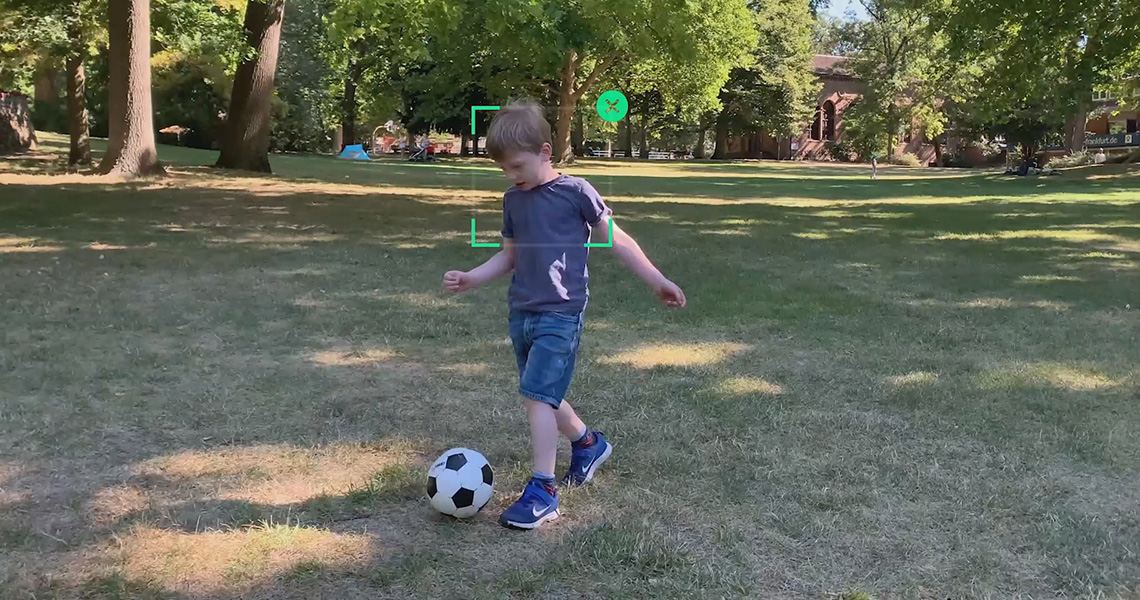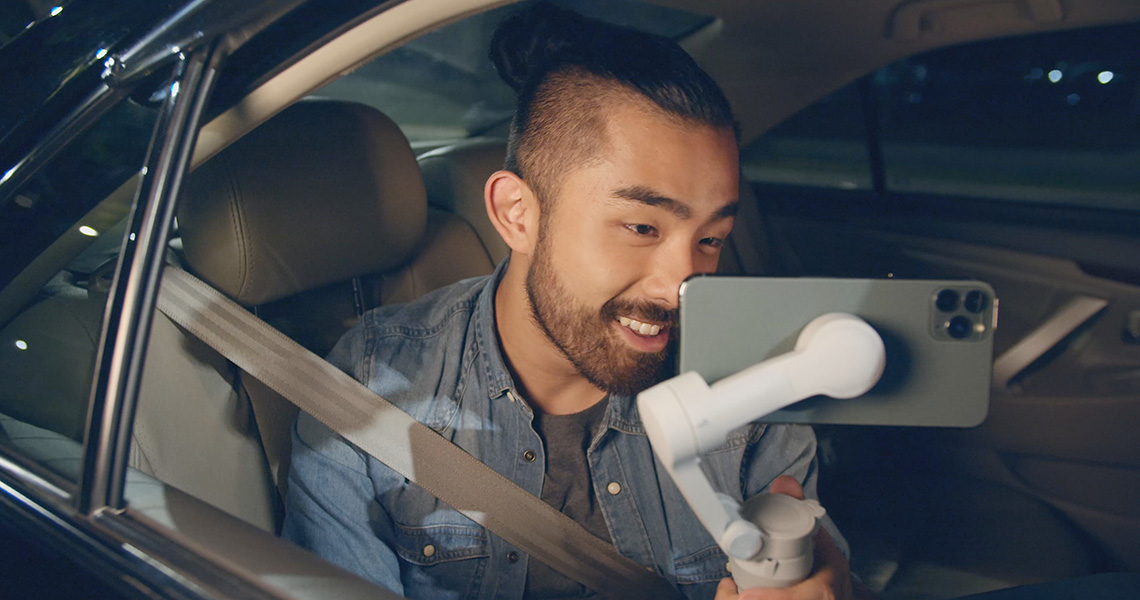| HUAWEI |
Mate 30 Pro |
Основная камера, широкая камера, камера телефотосъемки |
0.8-10x |
1080p / 60fps, 4K / 30fps |
4K / 30fps |
720p 8x, 1080p 8x |
4K / 30fps |
HDR-видео, видео с эффектом боке, ночное видео |
Переключение передней и задней камер, режим переключения, зум |
| Mate 30 |
Основная камера, широкая камера, камера телефотосъемки |
0.6-10x |
1080p / 60fps, 4K / 30fps |
4K / 30fps |
720p 8x, 1080p 8x |
4K / 30fps |
HDR-видео, видео с эффектом боке, ночное видео |
Переключение передней и задней камер, режим переключения, зум |
| Mate 20 Pro |
Основная камера, широкая камера |
0.5-10x |
1080p / 60fps, 4K / 30fps |
4K / 30fps |
720p 8x, 1080p 4x |
4K / 30fps |
HDR-видео, видео с эффектом боке, ночное видео |
Переключение передней и задней камер, режим переключения, зум |
| Mate 20 |
Основная камера, широкая камера, камера телефотосъемки |
0.4-10x |
1080p / 60fps, 4K / 30fps |
4K / 30fps |
720p 8x, 1080p 4x |
4K / 30fps |
HDR-видео, видео с эффектом боке, ночное видео |
Переключение передней и задней камер, режим переключения, зум |
| Mate 10 |
Основная камера |
1-6x |
1080p / 60fps, 4K / 30fps |
4K / 30fps |
720p 8x, 1080p 4x |
4K / 30fps |
- |
Переключение передней и задней камер, зум |
| Mate 9 |
Основная камера, широкая камера, камера телефотосъемки |
1-6x |
1080p / 60fps, 4K / 30fps |
720p / 30fps |
720p 8x, 1080p 4x |
4K / 30fps |
- |
Переключение передней и задней камер, зум |
| P40 Pro |
Основная камера, широкая камера, камера телефотосъемки |
0.7-10x |
1080p / 60fps, 4K / 30fps |
4K / 30fps |
720p 8x, 1080p 8x |
4K / 30fps* |
HDR-видео, видео с эффектом боке, ночное видео |
Переключение передней и задней камер, режим переключения, зум |
| P40 |
Основная камера, широкая камера, камера телефотосъемки |
0.6-10x |
1080p / 60fps, 4K / 30fps |
4K / 30fps |
720p 8x, 1080p 8x |
4K / 30fps* |
HDR-видео, видео с эффектом боке, ночное видео |
Переключение передней и задней камер, режим переключения, зум |
| P30 Pro |
Основная камера, широкая камера, камера телефотосъемки |
0.5-10x |
1080p / 60fps, 4K / 30fps |
4K / 30fps |
720p 8x, 1080p 4x |
4K / 30fps |
HDR-видео, видео с эффектом боке, ночное видео |
Переключение передней и задней камер, режим переключения, зум |
| P30 |
Основная камера, широкая камера, камера телефотосъемки |
0.5-10x |
1080p / 60fps, 4K / 30fps |
4K / 30fps |
720p 8x, 1080p 4x |
4K / 30fps |
HDR-видео, видео с эффектом боке, ночное видео |
Переключение передней и задней камер, режим переключения, зум |
| P20 Pro |
Основная камера |
1-6x |
1080p / 60fps, 4K / 30fps |
4K / 30fps |
720p 8x, 1080p 4x |
4K / 30fps |
- |
Переключение передней и задней камеры, режим переключения, зум |
| P20 |
Основная камера |
1-6x |
1080p / 60fps, 4K / 30fps |
4K / 30fps |
720p 8x, 1080p 4x |
4K / 30fps |
- |
Переключение передней и задней камер, режим переключения, зум |
| Nova 5 |
Основная камера, широкая камера |
0.7-6x |
1080p / 30fps |
720p / 30fps |
720p 4x |
1080p / 30fps |
- |
Переключение передней и задней камер, зум |
| HONOR |
HONOR 30 Pro |
Основная камера, широкая камера |
0.7-10x |
1080p / 60fps, 4K / 30fps |
4K / 30fps |
720p 8x, 1080p 8x |
4K / 30fps |
- |
Переключение передней и задней камер, режим переключения, зум |
| HONOR 30 |
Основная камера, широкая камера |
0.6-10x |
1080p / 60fps, 4K / 30fps |
4K / 30fps |
720p 8x, 1080p 8x |
4K / 30fps |
- |
Переключение передней и задней камер, режим переключения, зум |
| HONOR 20 Pro |
Основная камера, камера телефотосъемки |
1-10x |
1080p / 60fps, 4K / 30fps |
4K / 30fps |
720p 8x, 1080p 4x |
4K / 30fps |
- |
Переключение передней и задней камер, режим переключения, зум |
| HONOR 20 |
Основная камера, широкая камера, камера телефотосъемки |
0.8-10x |
1080p / 30fps, 4K / 30fps |
4K / 30fps |
720p 8x, 1080p 4x |
4K / 30fps |
- |
Переключение передней и задней камер, режим переключения, зум |
| HONOR 8Х |
Основная камера |
1-4x |
1080p / 60fps, 4K / 30fps |
720p / 30fps |
720p 4x |
1080p / 30fps |
- |
Переключение передней и задней камер, режим переключения, зум |
| Samsung |
Galaxy S20 Ultra |
Основная камера, широкая камера, камера телефотосъемки |
0.6-8x |
1080p / 30fps, 4K / 30fps |
4K / 30fps |
– |
4K / 30fps |
– |
– |
| Galaxy S20+ |
Основная камера, широкая камера, камера телефотосъемки |
0.6-8x |
1080p / 30fps, 4K / 30fps |
4K / 30fps |
– |
4K / 30fps |
– |
– |
| Galaxy S20 |
Основная камера, широкая камера, камера телефотосъемки |
0.6-8x |
1080p / 30fps, 4K / 30fps |
4K / 30fps |
– |
4K / 30fps |
– |
– |
| Galaxy S10+ |
Основная камера, широкая камера, камера телефотосъемки |
0.5-8x |
1080p / 30fps, 4K / 30fps |
4K / 30fps |
– |
4K / 30fps |
– |
– |
| Galaxy S10 |
Основная камера, широкая камера, камера телефотосъемки |
0.5-8x |
1080p / 30fps, 4K / 30fps |
4K / 30fps |
– |
4K / 30fps |
– |
– |
| Galaxy S9+ |
Основная камера |
1-8x |
1080p / 30fps, 4K / 30fps |
4K / 30fps |
– |
4K / 30fps |
– |
– |
| Galaxy S8 |
Основная камера |
1-8x |
1080p / 30fps, 4K / 30fps |
1080p / 30fps |
– |
4K / 30fps |
– |
– |
| Galaxy A50s |
Основная камера |
1-4x |
1080p / 30fps, 4K / 30fps |
4K / 30fps |
– |
4K / 30fps |
– |
– |
| Galaxy Note10+ |
Основная камера, широкая камера, камера телефотосъемки |
0.5-8x |
1080p / 30fps, 4K / 30fps |
4K / 30fps |
– |
4K / 30fps |
– |
– |
| Galaxy Note9 |
Основная камера |
1-8x |
1080p / 30fps, 4K / 30fps |
4K / 30fps |
– |
4K / 30fps |
– |
– |
| Xiaomi |
Mi CC9 Pro |
Основная камера |
1-10x |
1080p / 30fps, 4K / 30fps |
4K / 30fps |
– |
4K / 30fps |
– |
– |
| Mi 10 Pro |
Основная камера |
1-10x |
1080p / 30fps, 4K / 30fps |
4K / 30fps |
– |
4K / 30fps |
– |
Переключение передней и задней камер, режим переключения, зум |
| Mi 10 |
Основная камера |
1-10x |
1080p / 30fps, 4K / 30fps |
4K / 30fps |
– |
4K / 30fps |
– |
Переключение передней и задней камер, режим переключения, зум |
| Mi 9 |
Основная камера |
1-10x |
1080p / 30fps, 4K / 30fps |
4K / 30fps |
– |
4K / 30fps |
– |
– |
| Mi 8 |
Основная камера |
1-8x |
1080p / 30fps, 4K / 30fps |
4K / 30fps |
– |
4K / 30fps |
– |
– |
| Mi Mix 2S |
Основная камера |
1-8x |
1080p / 30fps, 4K / 30fps |
4K / 30fps |
– |
4K / 30fps |
– |
– |
| Mi Mix 2 |
Основная камера |
1-10x |
1080p / 30fps, 4K / 30fps |
4K / 30fps |
– |
4K / 30fps |
– |
– |
| Redmi K30 Pro |
Основная камера |
1-10x |
1080p / 30fps, 4K / 30fps |
4K / 30fps |
– |
4K / 30fps |
– |
– |
| Redmi K30 |
Основная камера |
1-10x |
1080p / 30fps, 4K / 30fps |
4K / 30fps |
– |
4K / 30fps |
– |
– |
| OPPO |
Reno3 Pro |
Основная камера |
1-10x |
1080p / 30fps |
1080p / 30fps |
– |
1080p30* |
– |
– |
| Reno2 |
Основная камера |
1-10x |
1080p / 30fps |
1080p / 30fps |
– |
1080p30 |
– |
– |
| Reno |
Основная камера |
1-10x |
1080p / 30fps |
1080p / 30fps |
– |
1080p30 |
– |
– |
| Find X2 Pro |
Основная камера |
1-10x |
1080p / 30fps |
1080p / 30fps |
– |
1080p30 |
– |
Переключение передней и задней камер, режим переключения, зум |
| Find X |
Основная камера |
1-10x |
1080p / 30fps, 4K / 30fps |
4K / 30fps |
– |
4K / 30fps |
– |
– |
| R17 Pro |
Основная камера |
1-10x |
1080p / 30fps, 4K / 30fps |
1080p / 30fps |
– |
– |
– |
– |
| Vivo |
NEX 3s |
Основная камера, камера телефотосъемки |
1-10x |
1080p / 30fps, 4K / 30fps |
4K / 30fps |
– |
4K / 30fps* |
– |
– |
| X27 |
Основная камера |
1-10x |
1080p / 30fps, 4K / 30fps |
4K / 30fps |
– |
4K / 30fps |
– |
– |
| X50 |
Основная камера |
1-10x |
1080p / 30fps, 4K / 30fps |
4K / 30fps |
– |
4K / 30fps |
– |
– |
| X30 Pro |
Основная камера |
1-12x |
1080p / 30fps, 4K / 30fps |
4K / 30fps |
– |
4K / 30fps |
– |
– |
| X30 |
Основная камера |
1-12x |
1080p / 30fps, 4K / 30fps |
4K / 30fps |
– |
4K / 30fps |
– |
– |
| OnePlus |
OnePlus 8 Pro |
Основная камера |
1-10x |
1080p / 30fps, 4K / 30fps |
4K / 30fps |
– |
4K / 30fps |
– |
– |
| OnePlus 8 |
Основная камера |
1-10x |
1080p / 30fps, 4K / 30fps |
4K / 30fps |
– |
4K / 30fps |
– |
– |
| Google |
Pixel 4XL |
Основная камера |
1-8x |
1080p / 30fps, 4K / 30fps |
4K / 30fps |
– |
4K / 30fps |
– |
– |
| Pixel 4 |
Основная камера |
1-8x |
1080p / 30fps, 4K / 30fps |
4K / 30fps |
– |
4K / 30fps |
– |
– |
| Realme |
realme X2 |
Основная камера |
1-10x |
1080p / 30fps |
1080p / 30fps |
– |
1080p / 30fps |
– |
– |